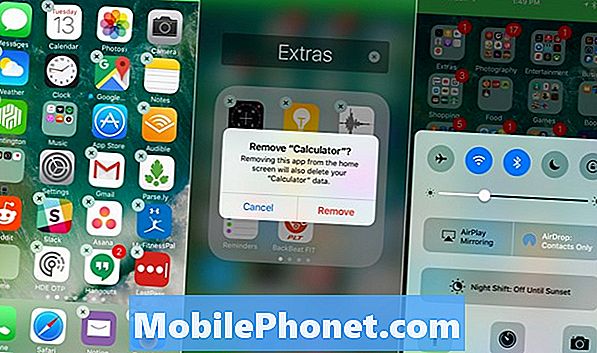
NộI Dung
Hướng dẫn này sẽ chỉ cho bạn cách xóa các ứng dụng stock iPhone trên iOS 10 và iOS 11. Apple bổ sung khả năng xóa ứng dụng stock khỏi iPhone và iPad với bản cập nhật iOS 10 và nó vẫn có sẵn trong iOS 11.
Bạn có thể xóa kỹ thuật ứng dụng iPhone về mặt kỹ thuật vì chúng vẫn sẽ chiếm một số dung lượng trên iPhone của bạn - nhưng cuối cùng bạn có thể xóa chúng khỏi màn hình chính của iPhone và xóa một số dữ liệu.
Bạn phải cài đặt bản cập nhật iOS 10 để nó hoạt động. Đây là bản cập nhật miễn phí cho iPhone 5 trở lên. Nó cũng hoạt động trên iPad và trên iPod touch thế hệ thứ 6, nơi bạn cũng có thể xóa các ứng dụng Apple.
Cách xóa ứng dụng iPhone gốc
Xóa các ứng dụng iPhone có sẵn cũng dễ như xóa một ứng dụng iPhone thông thường. Bạn không thể xóa mọi ứng dụng iPhone với bản cập nhật này, nhưng bạn có thể xóa hầu hết các ứng dụng đó.
Để xóa các ứng dụng iPhone gốc, nhấn và giữ một ứng dụng trên iPhone của bạn cho đến khi các biểu tượng ứng dụng bắt đầu ngọ nguậy và một chữ x nhỏ xuất hiện.
Sau đó, bạn cần nhấn vào X và nếu cần nhấn để xác nhận rằng bạn muốn xóa ứng dụng khỏi iPhone.
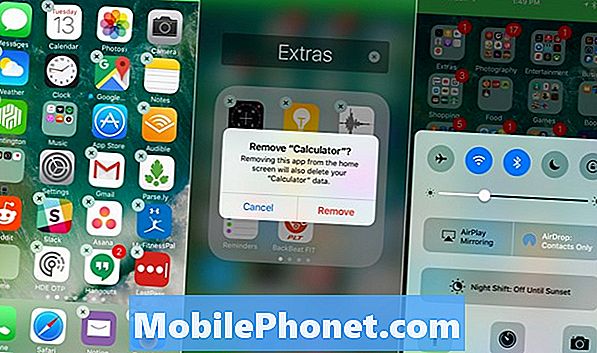
Cách xóa các ứng dụng iPhone stock trên iOS 10.
Khi bạn xóa ứng dụng iPhone gốc khỏi iPhone, bạn cũng xóa các tệp cấu hình và dữ liệu liên quan đến người dùng. Điều này cũng có thể ảnh hưởng đến chức năng Apple Watch của bạn.
Dưới đây là các ứng dụng chứng khoán iPhone bạn có thể xóa. Nếu bạn xóa tất cả các ứng dụng iPhone này, bạn sẽ chỉ nhận được 150 MB dung lượng bổ sung.
- Lịch
- La bàn
- Liên hệ
- FaceTime
- Tìm bạn bè của tôi
- Nhà
- sách điện tử
- ổ iCloud
- Cửa hàng iTunes
- Thư
- Bản đồ
- Âm nhạc
- Tin tức
- Ghi chú
- Podcast
- Nhắc nhở
- Cổ phiếu
- Lời khuyên
- Video
- Bản ghi nhớ giọng nói
- Xem ứng dụng
- Thời tiết
Xóa các ứng dụng iPhone này cũng sẽ xóa chúng khỏi Apple Watch của bạn, sẽ xóa một số tính năng khỏi CarPlay và có thể xóa các tính năng khỏi Trung tâm thông báo. Xóa ứng dụng Máy tính cũng sẽ xóa ứng dụng khỏi Trung tâm điều khiển.
Cách cài đặt lại ứng dụng iPhone gốc
Sau khi xóa ứng dụng iPhone gốc, bạn có thể cài đặt lại chúng mà không cần khôi phục iPhone.
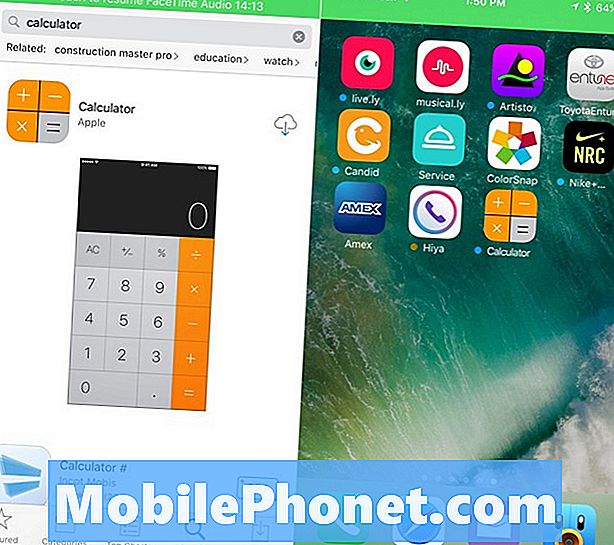
Cách cài đặt lại ứng dụng stock iPhone.
Mở App Store trên iPhone của bạn và sau đó tìm kiếm ứng dụng bạn muốn cài đặt lại. Chạm vào đám mây với biểu tượng mũi tên xuống để cài đặt nó.
Đợi trong khi ứng dụng iPhone tải xuống và cài đặt vào màn hình chính của bạn. Một khi điều này xảy ra, bạn có thể sử dụng ứng dụng.
Có gì mới trong iOS 11.4.1




























